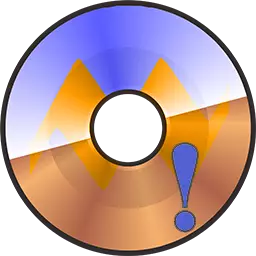
UltraISO е корисна програма, но поради тоа не е повеќето скромни функционални тоа е тешко да се разбере некои аспекти. Тоа е зошто тоа е понекогаш тешко да се разбере зошто оваа или онаа грешка се појавува. Во овој напис, ние ќе се справи со тоа зошто на грешка "виртуелен диск не е пронајдена" се појавува, и да ги елиминираат со едноставни манипулации со поставувања. Оваа грешка е една од најчестите, и многу корисници, поради тоа, со исклучок на оваа програма од нивниот асортиман. Сепак, благодарение на краток низа на активности, може да се реши овој проблем еднаш и за сите.
Решавање на виртуелен проблем со диск
прозорецот за најава грешка изгледа вака:
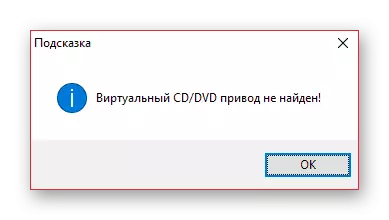
Да започне со тоа, вреди да се занимаваат со причините за својот изглед. За среќа, тоа е само еден: да не се создаде виртуелен диск во програмата за нејзино натамошно користење. Најчесто тоа се случува кога ќе се инсталира само на програмата, или кога сте го зачувале преносни верзија и не се создаде виртуелен диск во прилагодувањата. Можете да се елиминира грешка со додавање. Алгоритмот е следен:
- Стартувај ја програмата во име на администраторот.
- По отворањето, одете на подесувања со користење на предмети "Опции" - "Settings".
- Сега одиме на "виртуелен диск" таб и изберете го бројот на дискови (најмалку еден мора да застане, бидејќи поради оваа грешка, и се појавува). После тоа, ги зачувате подесувањата со притискање на копчето "OK". Сè што може да продолжи, или подобро кажано, да започнат со користење на програмата нормално.

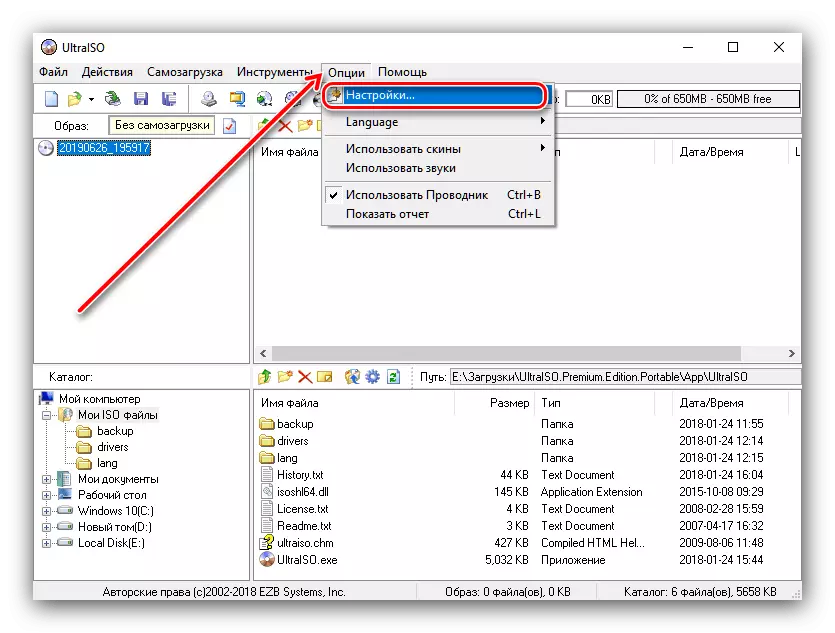
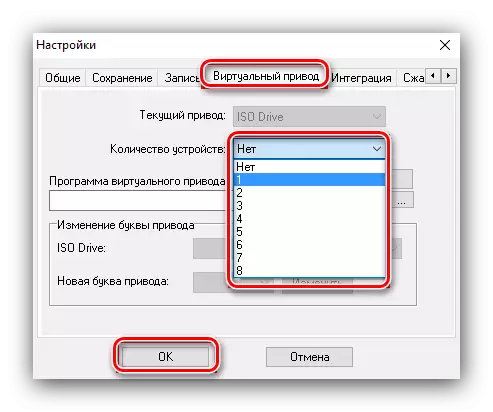
Подетален опис на решавање на проблемот е претставен во написот подолу.
Читај повеќе: Како да се создаде виртуелен диск
Што да сторите ако на виртуелен диск не е инсталиран
Во некои случаи, активностите опишани погоре може да не доведе до посакуваниот резултат. Како по правило, ова покажува одредени проблеми или со самата програма UltraISO, или тие се предизвикани од конфликтот во системот.
- За да работи правилно, UltraISO бара примена способни за создавање на виртуелни дискови: Alcohol 120%, Daemon Tools, Poweriso и други. Обидете се да се воспостави една од овие програми и повторете ги чекорите од настава погоре.
- Ако растворот од претходниот чекор беше неефикасен, обидете се инсталирате на понатамошно UltraISO - во некои случаи да инсталирате некоја апликација може погрешно, која е причината зошто се јавува опишаниот проблем. Обидете се да не се поврзе со пиратски "разбиена" верзии: UltraISO судењето ви овозможува да се качи виртуелни дискови.
- Ако се користи Windows 10, можете да направите без трети лица програми: постои алатка да се работи во овој оперативен систем на работа со дискови. Тоа е доволно за да се потенцира на саканата датотека, кликнете на неа со десното копче на глувчето и изберете "Отвори" или "отворен со помош" - "Explorer". Ве молиме имајте во предвид дека овој метод ќе испаднат да биде откриена, не сите слики!

На овој начин, овој проблем може да се коригира. Грешката е доста често се наоѓаат, и сега знаеш како да го реши. Главната работа е да се запамети дека без права на администратор нема да има ништо.
